windows7鼠标图标怎么改 win7如何更改鼠标指针图案
- 科技
- 1年前
- 256
通常情况,我们使用的win7系统中的鼠标图标都是属于默认的经典图案,能够方便用户辨认,可是最近有用户对于自己win7电脑中的鼠标图案很是不满意,因此就想要将其进行更改,那么windows7鼠标图标怎么改呢?接下来小编就来告诉大家win7更改鼠标指针图案操作方法。
推荐下载:纯净版win7系统下载
具体方法:
1、我们点击箭头所指的开始按钮。

2、在弹出的菜单中,我们点击“控制面板”这一项。
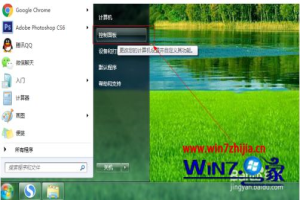
3、在控制面板里面,我们将箭头所指的滚动条往下拉。
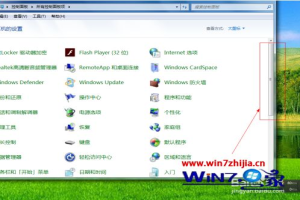
4、在滚动条拉到一定位置时,我们点击箭头所指的鼠标这一项。

5、在鼠标属性面板里面,我们点击箭头所指的“指针”这一项。
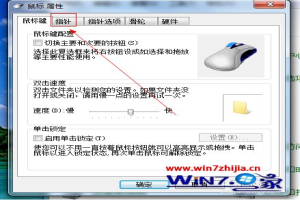
6、我们拖动箭头所指的滚动条。
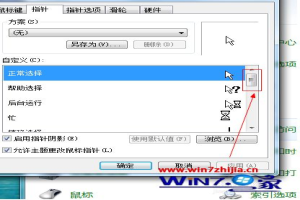
7、我们看到了不同的鼠标形态,这里我们以箭头所指的笔形鼠标形状为例。
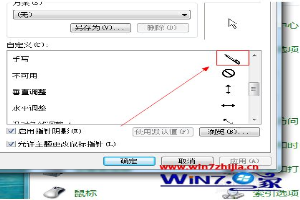
8、我们选择这个笔形的鼠标形状之后,点击“应用”按钮。
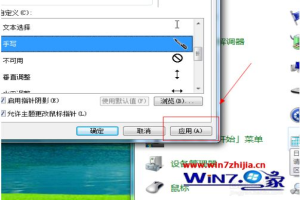
9、之后我们再点击箭头所指的“确定”按钮。

10、现在我们的鼠标已经变成了笔形的形状!
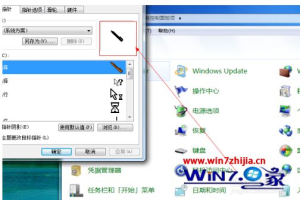
上述就是win7更改鼠标指针图案操作方法了,还有不清楚的用户就可以参考一下小编的步骤进行操作,希望能够对大家有所帮助。
总结以上是真正的电脑专家为你收集整理的windows7鼠标图标怎么改 win7如何更改鼠标指针图案的全部内容,希望文章能够帮你解决所遇到的问题。
如果觉得真正的电脑专家网站内容还不错,欢迎将真正的电脑专家推荐给好友。

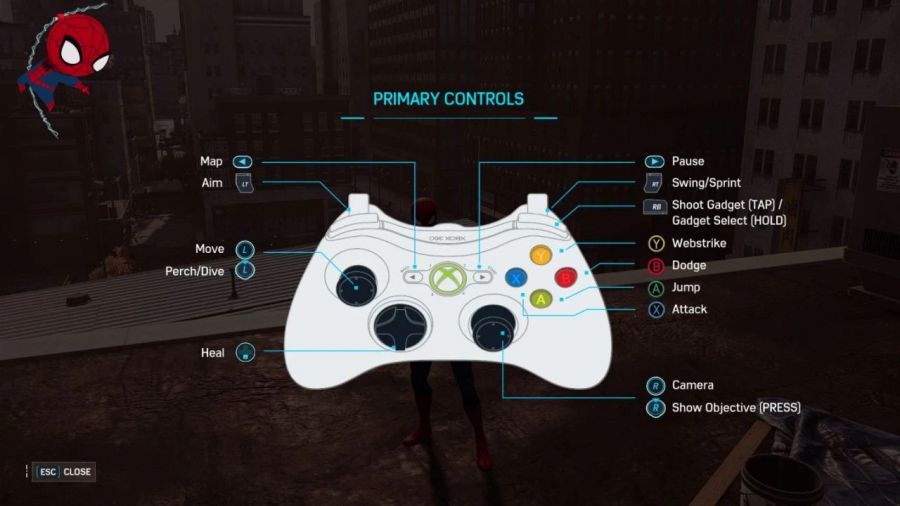
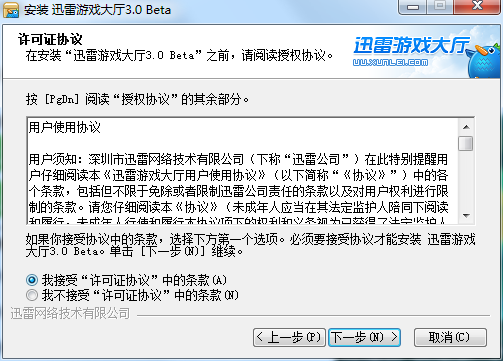
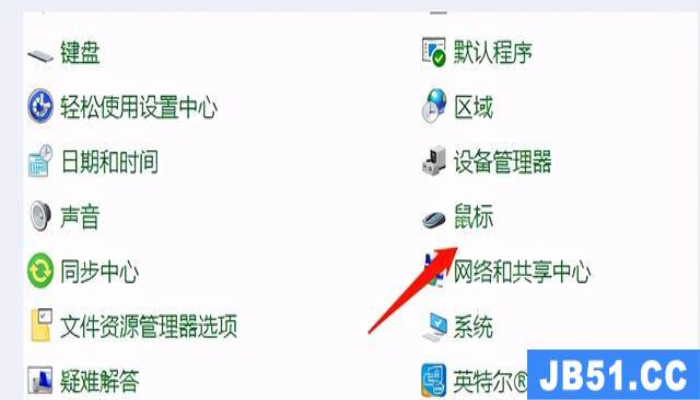
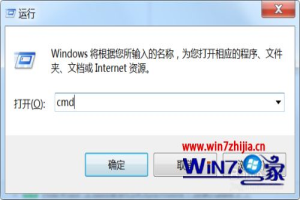


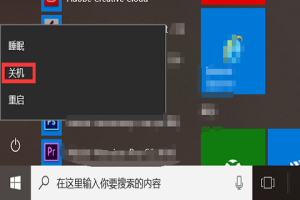










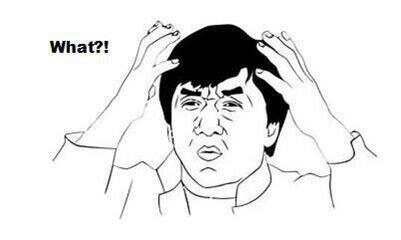





有话要说...